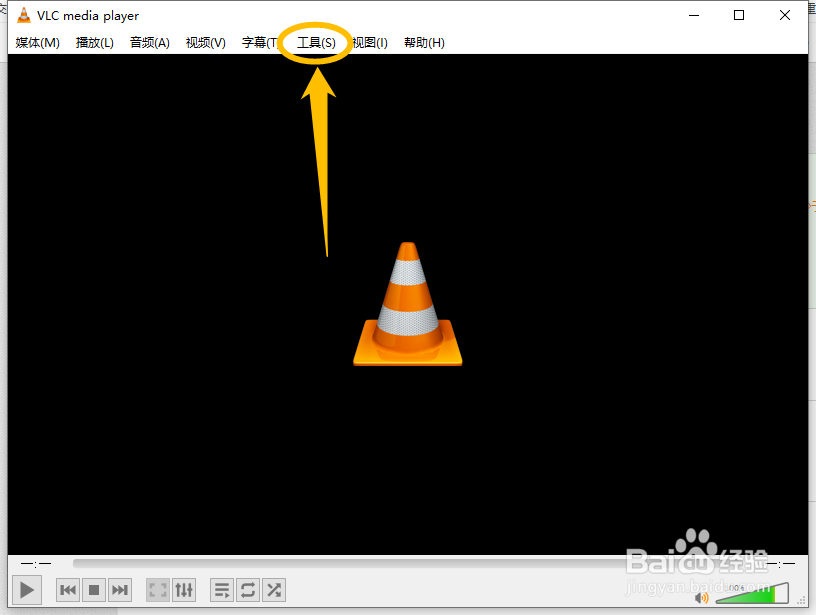VLC播放器如何设置显示系统托盘图标
以下是“VLC播放器如何设置显示系统托盘图标”的经验教程
工具/原料
软件版本:VLC media player 3.0.11
系统平台:Windows 10
1.打开偏好设置
1、在“VLC media player”主界面中,点击上方的“工具”菜单项。
2、点击上方的“工具”菜单项后,在展开的下拉框中选择“偏好设置(P)”选项。
2.设置显示系统托盘图标
1、在“偏好设置”对话框中,点击上方的“界面”图标。
2、在“界面”界面中,勾选“显示系统托盘图标”选项的勾选开关。
3、“显示系统托盘图标”选项显示为“√”状态后,点击下方的“保存”按钮,这样就可以设置显示系统托盘图标了。
声明:本网站引用、摘录或转载内容仅供网站访问者交流或参考,不代表本站立场,如存在版权或非法内容,请联系站长删除,联系邮箱:site.kefu@qq.com。
阅读量:39
阅读量:63
阅读量:43
阅读量:95
阅读量:52